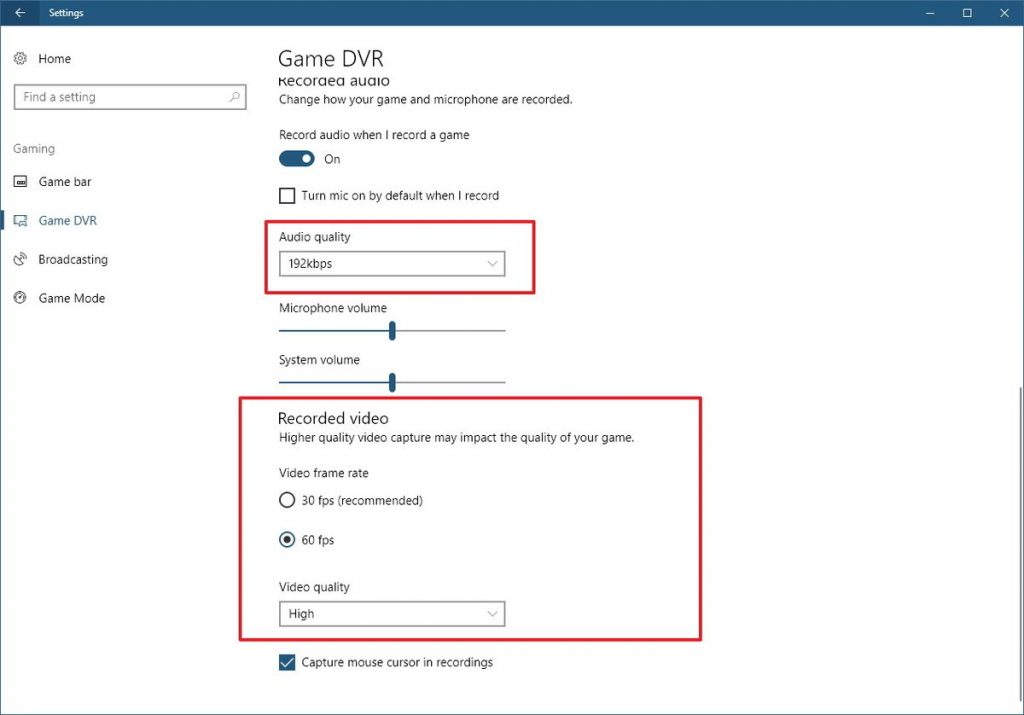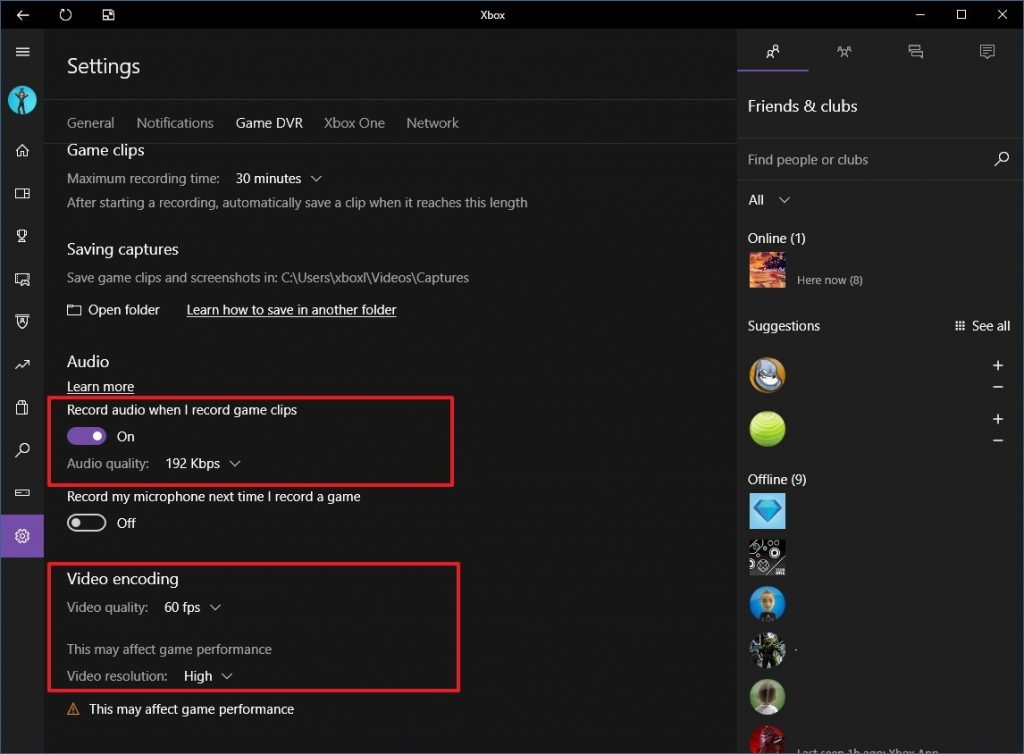บางครั้งที่เราเล่นเกม เราก็อยากจะอัดวิดีโอตอนที่เราเล่นเกมเก็บไว้ในคุณภาพสูง ซึ่งวินโดว์ 10 มีฟีเจอร์ Game DVR มานานแล้ว เพียงแต่ค่าเริ่มต้นของการบันทึกวิดีโอของ Game DVR จะอยู่เพียงแค่ 30 FPS และคุณภาพเสียงอยู่ที่ 128 kbps แต่อย่างไรก็ตาม ถ้าคุณเป็นเกมเมอร์ตัวจริง สเปคคอมของเหล่าเกมเมอร์มักจะสูงมากและเล่นเกมในระดับลื่นไหลอยู่แล้ว ดังนั้นการอัดวิดีโอคุณภาพดีก็ไม่ใช่เรื่องยากอะไร
ฟีเจอร์ Game DVR เราสามารถปรับค่าพื้นฐานนี้ให้เป็น 60 FPS ที่ 1080p resolution และคุณภาพเสียงอยู่ที่ 192 kbps ได้ดังนี้
วิธีเปลี่ยนการตั้งค่าการบันทึกวิดีโอที่ Settings
- เปิด Settings
- ไปที่เมนู Gaming > Game DVR
- ภายใต้เมนู Audio quality ให้เลือก Dropdown เป็น 192 kbps
- ภายใต้เมนู Recorded video ให้เลือก 60 FPS
- ตรง Video quality ให้เลือก Dropdown เป็น High
วิธีเปลี่ยนการตั้งค่าการบันทึกวิดีโอใน Xbox
- เปิดแอป Xbox
- ไปที่ Settings
- ที่เมนูย่อย เลือก Game DVR
- ภายใต้เมนู Audio ให้เลือก Dropdown เป็น 192 kbps
- ภายใต้เมนู Video encodingให้เลือก Video quality เป็น 60 FPS
- ตรง Video resolution ให้เลือก Dropdown เป็น High
อย่างไรก็ตาม พอเราตั้งค่าให้สูงแบบนี้ คอมจะใช้พื้นที่และทรัพยากรเพิ่มมากขึ้น ซึ่งอาจจะกระทบประสิทธิภาพระหว่างเล่นเกม จึงแนะนำให้เหล่าเกมเมอร์ที่มั่นใจว่าสเปคคอมตัวเองนั้นแรงจริง ๆ ถึงจะปรับการบันทึกเกมให้สูงแบบนี้ได้ครับ
อีกเรื่องคือ Game DVR บันทึกวิดีโอได้สูงสุดที่ resolution 1920 x 1080 ดังนั้น ถ้าเกมที่เราเล่นมีความละเอียดสูงกว่านี้ ตอนบันทึกวิดีโอ มันจะถูกย่อเหลือ 1920 x 1080 แทน